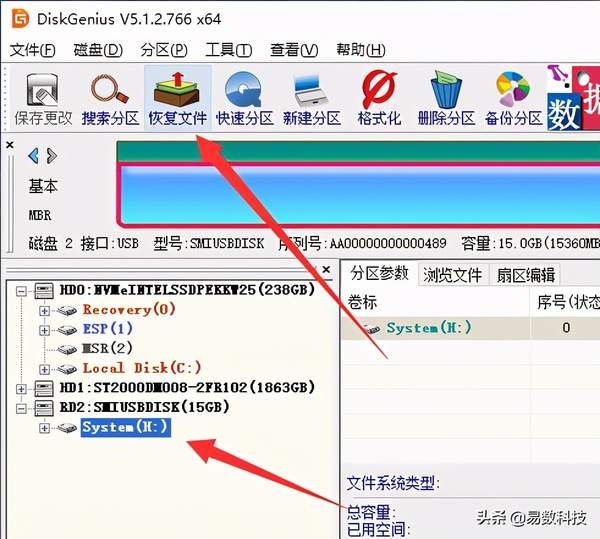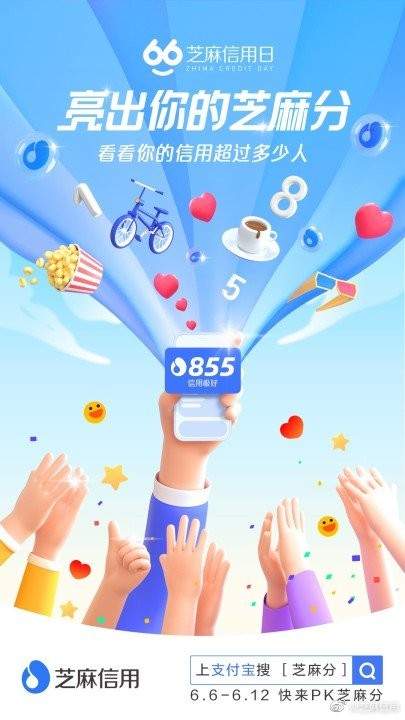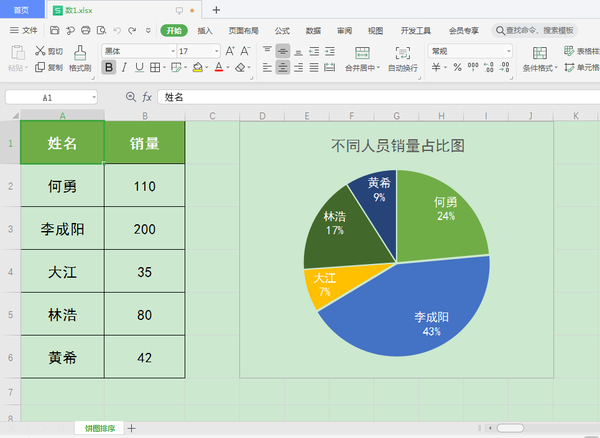Word2007中表格题注的添加方法步骤(图文)
在Microsoft Word 2007中添加表格题注的步骤如下:
1. 首先,打开你的Word文档并定位到需要插入题注的表格位置。
2. 点击“引用”选项卡,确保你已经选中了需要添加题注的表格。
3. 在“引用”选项卡中,找到并点击“题注”按钮。
4. 在弹出的对话框中,选择你需要的编号格式(例如“图1-1”、“表1-1”等),然后点击“插入”按钮。
5. 题注将被插入到表格下方,并且默认会带有编号。你可以根据需要编辑题注文本。
6. 如果需要对题注进行后续修改,可以再次点击“引用”选项卡中的“题注”按钮,选择相应的题注进行编辑。
这样就完成了在Word 2007中添加表格题注的操作。
1. 首先,打开你的Word文档并定位到需要插入题注的表格位置。
2. 点击“引用”选项卡,确保你已经选中了需要添加题注的表格。
3. 在“引用”选项卡中,找到并点击“题注”按钮。
4. 在弹出的对话框中,选择你需要的编号格式(例如“图1-1”、“表1-1”等),然后点击“插入”按钮。
5. 题注将被插入到表格下方,并且默认会带有编号。你可以根据需要编辑题注文本。
6. 如果需要对题注进行后续修改,可以再次点击“引用”选项卡中的“题注”按钮,选择相应的题注进行编辑。
这样就完成了在Word 2007中添加表格题注的操作。
有些人在编写Word文档的时候,喜欢添加表格进行说明,确实,表格往往可以更加直观的反映数据情况,比一堆干瘪的文字更有说服力。今天就告诉大家Word2007中表格题注的添加方法步骤
①首先启动Word2007,点击菜单栏--引用--插入题注。

②弹出题注对话框,设置好题注名称后单击自动插入题注按钮。

③然后勾选Microsoft Word表格,位置可以自己定,例如我选的是项目上方。

④点击菜单栏--插入--表格--插入表格。

⑤设定表格的尺寸,也就是行列的数目,确定。

⑥下面生成的表格上方都会自动添加我们之前设定好的题注,而且会按照顺序排列。这样在多表格的文档中就不会混淆了。